Comece a assistir na tela Início no app Apple TV
A tela Início no app Apple TV é onde você começa a assistir aos seus filmes e programas de TV favoritos, além de notícias e Friday Night Baseball (disponível em alguns países e regiões com uma assinatura do Apple TV+). Continue de onde você parou, explore recomendações e coleções ou simplesmente comece a assistir.
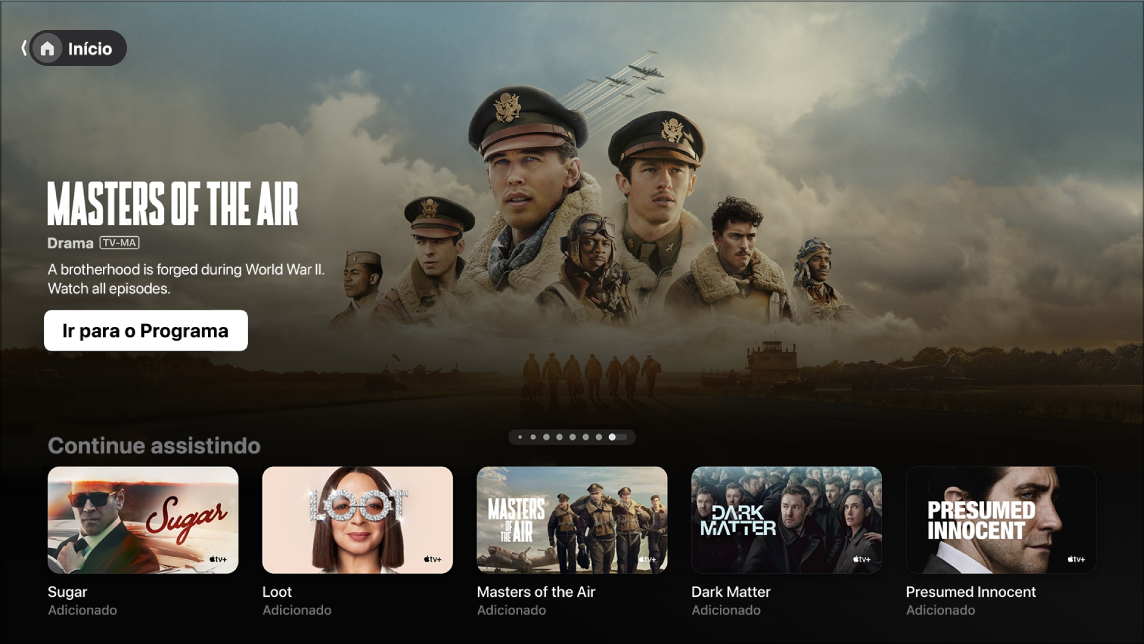
Nota: nem todos os dispositivos são compatíveis com transações no dispositivo, portanto, pode não ser possível comprar, alugar ou assinar programas ou canais diretamente. No entanto, você pode assistir aos itens que já comprou, alugou ou assinou em outro dispositivo com sessão iniciada com a mesma Conta Apple.
Reproduza um filme, programa de TV ou evento esportivo
Abra o app Apple TV
 na smart TV, no dispositivo de streaming ou no console de videogame.
na smart TV, no dispositivo de streaming ou no console de videogame.Abra a barra lateral e selecione Início.
Navegue até um filme, programa de TV ou evento ao qual você queira assistir e selecione‑o.
As opções exibidas dependem do tipo de conteúdo sendo visualizado e se ele está ou não disponível para você assistir.
Nota: quando você seleciona um item na seção Continuar Assistindo, ele começa a ser reproduzido imediatamente (a não ser que você ainda não tenha alugado ou comprado o item nem assinado o respectivo canal).
Faça o seguinte:
Reproduzir o item: selecione Reproduzir
Assinar o Apple TV+: selecione o botão de assinatura e siga as instruções na tela.
Assinar um canal da Apple TV: selecione o botão de assinatura e siga as instruções na tela.
Comprar ou alugar um filme ou programa de TV: selecione “Comprar ou Alugar”, selecione a opção desejada e confirme a compra ou o aluguel. Para obter mais detalhes, consulte Compre ou alugue filmes e programas de TV no app Apple TV.
Assistir a Friday Night Baseball (requer assinatura do Apple TV+): selecione Assistir ao Vivo para sintonizar a transmissão ao vivo ou Recomeçar para assistir desde o início.
Ouça a rádio local ao vivo (se disponível) durante os jogos da MLS ou do Friday Night Baseball
Durante a reprodução, pressione o botão central ou de reprodução da smart TV, ou use o controle remoto do dispositivo, para mostrar os controles de reprodução.
Selecione o botão Opções de Áudio
 e escolha uma opção de faixa de áudio no menu local:
e escolha uma opção de faixa de áudio no menu local:TV: reproduza o comentário de áudio da transmissão de TV.
Rádio Local, [time visitante, idioma]: ouça a transmissão de rádio local do time visitante enquanto assiste ao jogo (esta opção está disponível apenas para os jogos do Friday Night Baseball).
Rádio Local, [time da casa, idioma]: ouça a transmissão de rádio do time da casa enquanto assiste ao jogo.
Continue de onde parou na seção Continuar Assistindo
A seção Continuar Assistindo exibe conteúdo que você já começou a assistir ou que planeja assistir. Programas e filmes aparecem na ordem mais provável que você deseja assisti-los. Por exemplo, quando o episódio de um programa de TV termina, o episódio seguinte aparece automaticamente em Continuar Assistindo. Quando um evento de esporte ao vivo de um time que você segue está em andamento, ele aparece em primeiro em Continuar Assistindo se estiver disponível para assistir no app Apple TV.
Dica: se você usa o app Apple TV em um iPhone ou iPad e tem uma sessão iniciada com a mesma Conta Apple usada no app Apple TV, o progresso da visualização e as seleções de episódios ficam sincronizados em todos os seus dispositivos. Por exemplo, você pode começar a assistir a um programa no app Apple TV e terminar no iPad ou vice‑versa.
Abra o app Apple TV
 na smart TV, no dispositivo de streaming ou no console de videogame.
na smart TV, no dispositivo de streaming ou no console de videogame.Abra a barra lateral e selecione Início.
Navegue até um item na seção Continuar Assistindo e selecione‑o.
Se o item estiver disponível para você assistir, ele começa a reproduzir imediatamente.
Nota: a seção Continuar Assistindo na tela Início mostra filmes, programas de TV e eventos de esporte ao vivo de qualquer canal que você assinou no app Apple TV. Para obter mais informações sobre canais, consulte Assine o Apple TV+, MLS Season Pass ou um canal da Apple TV no app Apple TV.
Adicione ou remova um item de Quero Assistir
Quando você adiciona filmes e programas de TV à lista Quero Assistir para assistir mais tarde, eles aparecem nas seções Continuar Assistindo e Quero Assistir.
Abra o app Apple TV
 na smart TV, no dispositivo de streaming ou no console de videogame.
na smart TV, no dispositivo de streaming ou no console de videogame.Faça o seguinte:
Adicionar um item a Quero Assistir: navegue até um item em qualquer lugar do app Apple TV, mantenha pressionado o botão central do controle remoto da smart TV ou do dispositivo para ver mais opções e selecione Adicionar a Quero Assistir.
Remover um item de Quero Assistir: navegue até um item na seção Continuar Assistindo ou Quero Assistir, mantenha pressionado o botão central do controle remoto da smart TV do dispositivo para ver mais opções e selecione Remover da Lista Quero Assistir.
Dica: caso esteja visualizando a página de um filme, programa de TV, você pode selecionar Adicionar a Quero Assistir para adicionar o item à seção Quero Assistir. Se o item já estiver na seção Quero Assistir, selecione Adicionado a Quero Assistir para removê‑lo.
Explore canais
Abra o app Apple TV
 na smart TV, no dispositivo de streaming ou no console de videogame.
na smart TV, no dispositivo de streaming ou no console de videogame.Abra a barra lateral e selecione Início.
Navegue para baixo até a fileira de canais. Depois, navegue para a direita para explorar uma das opções a seguir:
Canais: acesse diretamente os canais que você assinou. Esses canais também aparecem na barra lateral.
Mais para Explorar: encontre novos canais para assinar ou assistir.
Selecione um canal para abri-lo ou ver mais informações.
Explore os mais populares, coleções e muito mais
Abra o app Apple TV
 na smart TV, no dispositivo de streaming ou no console de videogame.
na smart TV, no dispositivo de streaming ou no console de videogame.Abra a barra lateral e selecione Início.
Navegue para baixo para ver os mais populares, novos lançamentos, programas e filmes em alta, coleções escolhidas por especialistas, seleções sazonais e muito mais.
Navegue para a esquerda e para a direita em uma fileira para explorar itens e selecione um item para ver sua classificação, descrição, opções de visualização disponíveis e informações de compra ou aluguel.